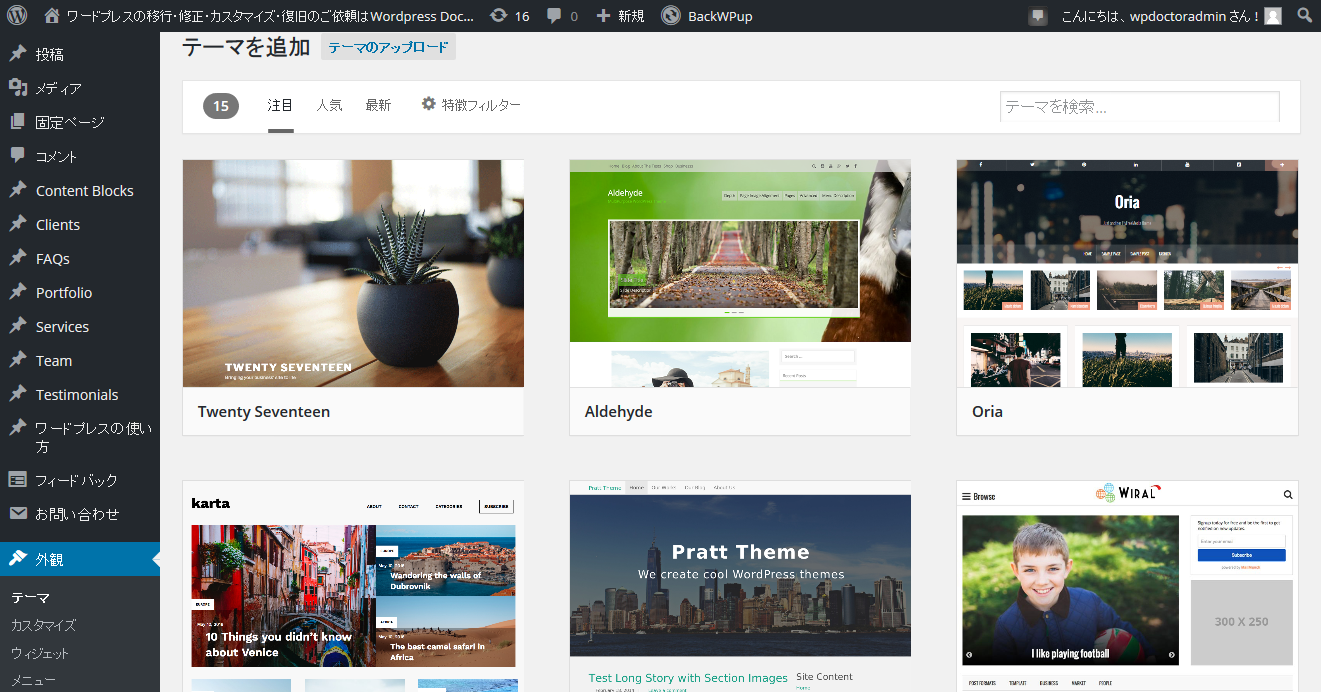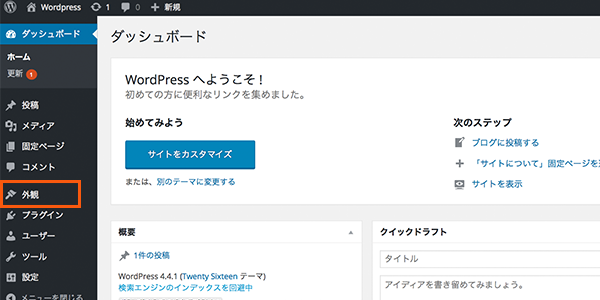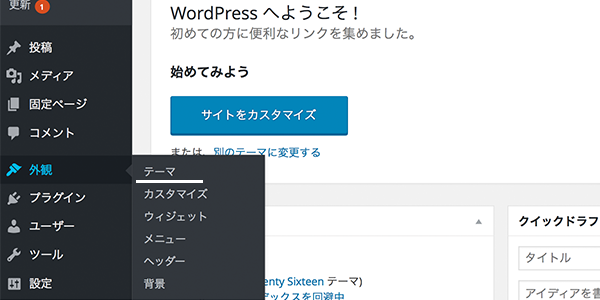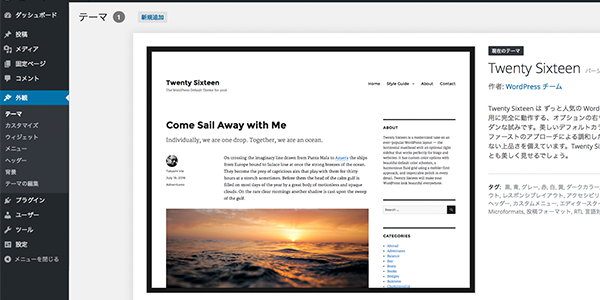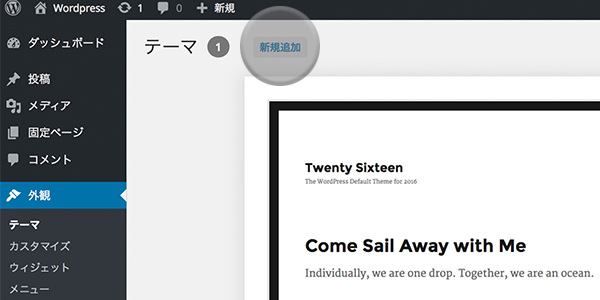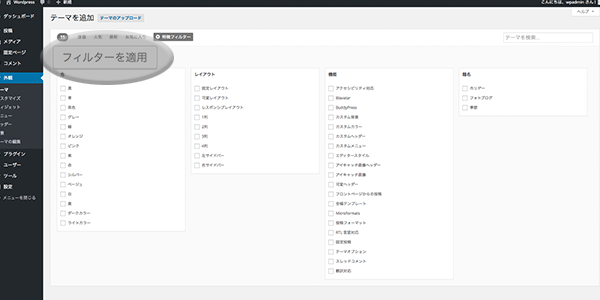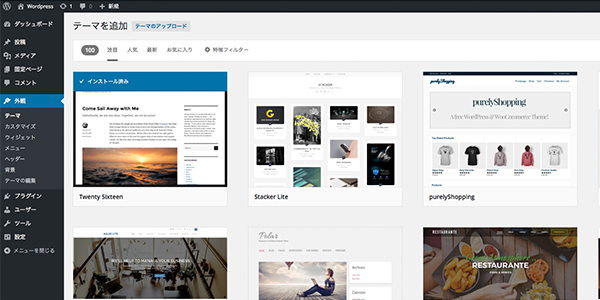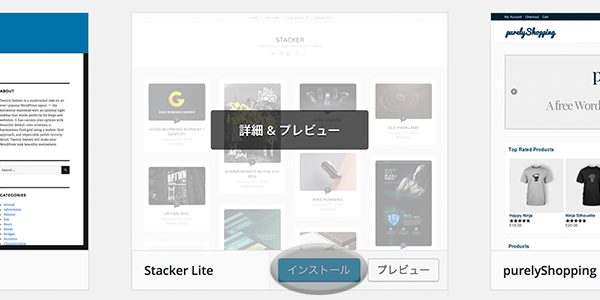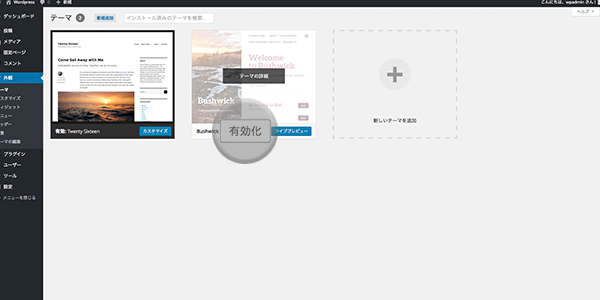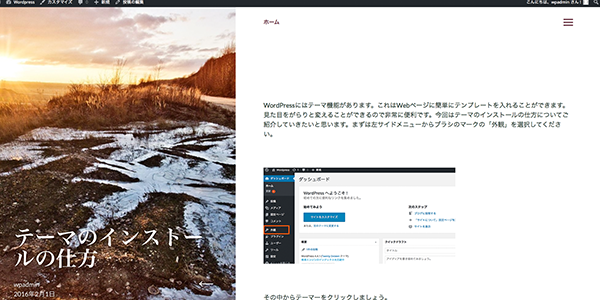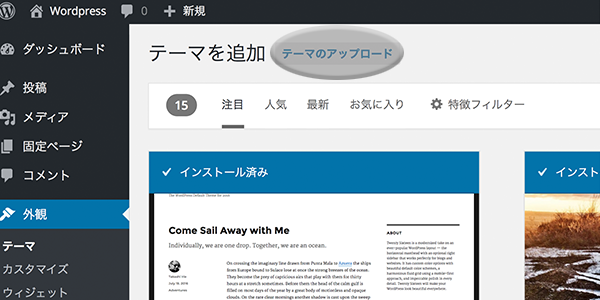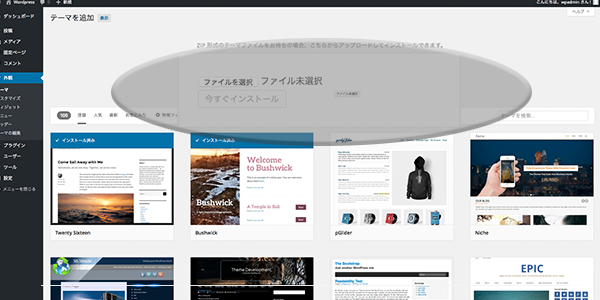ワードプレスのテーマとは?
WordPressにはテーマ機能があります。テーマとはウェブサイトの見た目を制御しているデザイン集のようなもので、このテーマを変えるとあなたのウェブサイトの見た目をがらりと変えることができます。
テーマは、無料で数千もの種類が配布されており、また有料で質の高いテーマもあります。
テーマはワードプレスの管理画面から、インストールして有効にすることで利用します。
ワードプレスにテーマをインストールする
テーマのインストールの仕方についてご紹介していきたいと思います。まずは左サイドメニューからブラシのマークの「外観」を選択してください。
その中からテーマーをクリックしましょう。
テーマ画面に移動しましたか。こちらの画面では今までインストールしたテーマの一覧が表示されています。
では早速テーマを追加してみましょう。画面上部にある「新規追加」ボタンをクリックしてください。
ここから好みのテーマをインストールする事が可能です。今回はテーマの詳細から選ぶことにします。上部に「注目」、「人気」などの項目があると思います。その項目の中から歯車のマークが付いた「特徴フィルター」ボタンを選択してください。すると色やレイアウトなど、自分好みのテーマを探し出すことができます。自分の好みの色、レイアウトなどを選択し、フィルター適応のボタンをクリックしましょう。
特徴と合致したテンプレート一覧が表示されます。どうですか。自分の好みにあったテンプレートは見つかりましたか。自分の好みのテーマが見つかったら、そのテンプレートにカーソルをあてましょう。
インストールボタンをクリックするとインストールが開始されます。インストールが完了するまで待ちましょう。
FTP接続表示画面が表示されテーマをインストールできないときは?
まず、ワードプレスのインストールフォルダにあるwp-contents/themeフォルダの書き込み権限(FTP接続してwp-contents/themeの書き込み権限を755、または777に設定されてください)があるかどうかを確認します。
ワードプレスでテーマのインストールをするときにFTP情報を入力しなければいけなくなった時には、「強制的にFTP経由のアップロードを解除する事ができます。
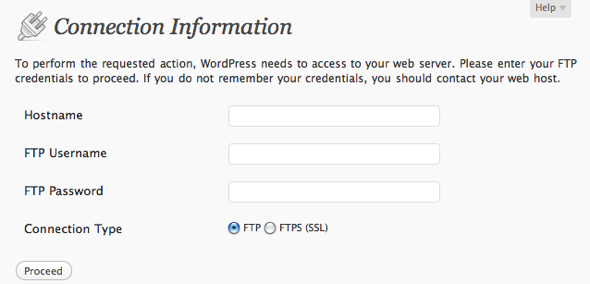
こちらを解除するには、サーバーのワードプレスのフォルダ内にある、wp-config.phpの最終行に下記の一文を追加します。
define(‘FS_METHOD’, ‘direct’);
インストールが完了しましたか。しかし、インストールしただけではそのテーマは反映されません。左サイドメニューの「外観」→「テーマ」をクリックしてください。すると先ほども述べたようにインストールしたテーマの一覧が表示されます。インストールしたテーマは見つかったでしょうか。そのテーマの下に「有効化」という白いボタンがあると思います。そちらをクリックしてください。
これでインストールをしたテーマが反映されました。プレビューで確認をしてみてください。
インターネットでダウンロードしてテーマをアップロードする方法
テーマのZIPファイルをダウンロードしてWordpressにアップロードしてインストールすることも可能です。
FTPソフトも必要ないので非常に簡単ですね。サイドメニューの「外観」→「テーマ」の順にクリックしていきましょう。インストールされているテーマが表示されていると思います。上部にある「新規追加」ボタンをクリックしましょう。すると新規追加の画面になります。
こちらの上部に「テーマのアップロード」というボタンがあります。こちらをクリックしてください。
ファイルを選択する画面が表示されるので、こちらでダウンロードしたテーマのzipファイルを選択してください。
選択してインストールボタンをクリックするとインストールが開始されます。インストールが完了したら、有効化のボタンをクリックすればテーマがあなたのWebサイトに反映されます。